Matplotlib कोड ऑनलाइन रनर – Python चार्ट बनाएं और देखें
CLI पर बिना सेटअप Matplotlib कोड रन करें—ब्राउज़र में चार्ट जनरेट करें, लर्निंग और डिबगिंग के लिए परफेक्ट।
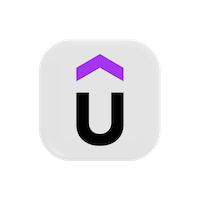 📚 Matplotlib के बेहतरीन कोर्स, जिन्हें आपको ज़रूर आज़माना चाहिए
📚 Matplotlib के बेहतरीन कोर्स, जिन्हें आपको ज़रूर आज़माना चाहिए
Loading...
📊 इस Matplotlib ऑनलाइन एक्ज़ीक्यूटर के बारे में
CodeUtility Matplotlib एक्ज़ीक्यूटर आपको ऐसा Python कोड लिखने और चलाने देता है जिसमें Matplotlib की plotting कमांड्स शामिल हों - सीधे आपके ब्राउज़र में, बिना किसी सेटअप या लोकल इंस्टॉलेशन की जरूरत के। यह Matplotlib प्रीइंस्टॉल्ड के साथ असली Python एनवायरनमेंट्स चलाता है, ताकि आप तुरंत विज़ुअल आउटपुट बना सकें।
यह टूल Matplotlib का नवीनतम संस्करण उपयोग करता है और डेटा विश्लेषण और वैज्ञानिक कंप्यूटिंग में उपयोग होने वाली सामान्य Python लाइब्रेरीज़, जैसे NumPy और Pandas, को सपोर्ट करता है।
आप 2D चार्ट, स्कैटर प्लॉट, हिस्टोग्राम, या कस्टम विज़ुअलाइज़ेशन बना सकते हैं - टूल आपका फिगर अपने-आप कैप्चर करता है और कोड के सफलतापूर्वक चलने पर उसे पॉपअप विंडो में दिखाता है।
यह सीखने वालों, डेटा साइंटिस्ट्स और इंजीनियरों के लिए परफेक्ट है जो Python विज़ुअलाइज़ेशन कोड के साथ जल्दी-जल्दी प्रयोग करना चाहते हैं, बिना Jupyter Notebook या लोकल Python सेटअप की जरूरत के।
💡 इस टूल का उपयोग कैसे करें
- 1. संस्करण ड्रॉपडाउन से नवीनतम Python + Matplotlib एनवायरनमेंट चुनें।
- 2. ऐसा Python कोड लिखें या पेस्ट करें जो Matplotlib का उपयोग करता हो - उदाहरण के लिए,
import matplotlib.pyplot as plt। - 3. अपना चार्ट दिखाने के लिए अपने कोड में
plt.show()शामिल करें। - 4. जब आप Run पर क्लिक करते हैं, आपका कोड चलता है और बना हुआ चार्ट पॉपअप विंडो में खुलता है।
- 5. अपने Python कोड में सिंटैक्स या फॉर्मेटिंग समस्याएँ अपने-आप ठीक करने के लिए कोड ठीक करें का उपयोग करें।
- 6. सुधार के बाद एक सुधार बटन दिखाई देगा - हालिया सुधार देखने के लिए इस पर क्लिक करें।
- 7. आप स्थानीय .py फाइलें अपलोड कर सकते हैं या अपना वर्तमान कोड डाउनलोड कर सकते हैं।
- 8. हर रन को 20 सेकंड के एग्जीक्यूशन समय तक सीमित किया गया है ताकि रेंडरिंग तेज और स्थिर रहे।
🧠 सुझाव: जब आपके कोड में plt.show() या अन्य डिस्प्ले फ़ंक्शंस होते हैं,
तो टूल आपके Matplotlib चित्र को पॉपअप विंडो में अपने-आप रेंडर करता है - जिससे आप प्लॉट्स को
कंसोल आउटपुट को भरे बिना इंटरैक्टिव तरीके से देख सकते हैं।
📊 Matplotlib का परिचय
1. Matplotlib क्या है?
Matplotlib एक लोकप्रिय Python लाइब्रेरी है जिसका उपयोग स्थिर, एनिमेटेड, और इंटरएक्टिव विज़ुअलाइज़ेशन बनाने के लिए किया जाता है। यह खास तौर पर डेटा साइंस और वैज्ञानिक कंप्यूटिंग में उपयोगी है।
import matplotlib.pyplot as plt2. लाइन प्लॉट
X और Y मानों का एक बेसिक लाइन चार्ट।
import matplotlib.pyplot as plt
x = [1, 2, 3, 4]
y = [2, 4, 6, 8]
plt.plot(x, y)
plt.title("लाइन प्लॉट")
plt.xlabel("X अक्ष")
plt.ylabel("Y अक्ष")
plt.show()3. बार चार्ट
बार चार्ट अलग-अलग कैटेगरीज़ की तुलना करने के लिए उपयोगी होते हैं।
categories = ['A', 'B', 'C']
values = [5, 7, 3]
plt.bar(categories, values)
plt.title("बार चार्ट")
plt.show()4. स्कैटर प्लॉट
दो संख्यात्मक वेरिएबल्स के बीच संबंध दिखाने के लिए स्कैटर प्लॉट का उपयोग करें।
x = [1, 2, 3, 4]
y = [10, 20, 25, 30]
plt.scatter(x, y)
plt.title("स्कैटर प्लॉट")
plt.show()5. पाई चार्ट
पाई चार्ट अनुपात दिखाने के लिए उपयोग किए जाते हैं।
labels = ['सेब', 'केला', 'चेरी']
sizes = [30, 40, 30]
plt.pie(sizes, labels=labels, autopct='%1.1f%%')
plt.title("फल वितरण")
plt.show()6. हिस्टोग्राम
हिस्टोग्राम संख्यात्मक डेटा के वितरण को समझने में मदद करते हैं।
import numpy as np
data = np.random.randn(1000)
plt.hist(data, bins=30)
plt.title("हिस्टोग्राम")
plt.show()7. मल्टिपल प्लॉट्स
सबप्लॉट्स का उपयोग करके एक ही फिगर में कई चार्ट प्लॉट करें।
x = [1, 2, 3, 4]
y1 = [1, 4, 9, 16]
y2 = [2, 3, 5, 7]
plt.subplot(1, 2, 1)
plt.plot(x, y1)
plt.title("प्लॉट 1")
plt.subplot(1, 2, 2)
plt.plot(x, y2)
plt.title("प्लॉट 2")
plt.tight_layout()
plt.show()8. स्टाइल कस्टमाइज़ करें
आप रंग, स्टाइल, मार्कर्स और बहुत कुछ कस्टमाइज़ कर सकते हैं।
plt.plot(x, y1, color='red', linestyle='--', marker='o')
plt.title("स्टाइल्ड लाइन")
plt.show()9. प्लॉट को इमेज के रूप में सेव करें
savefig() का उपयोग करके अपने प्लॉट को इमेज फाइल में सेव करें।
plt.plot(x, y1)
plt.savefig("my_plot.png")10. 3D प्लॉट (उन्नत)
Matplotlib mpl_toolkits.mplot3d के जरिए 3D प्लॉटिंग भी सपोर्ट करता है।
from mpl_toolkits.mplot3d import Axes3D
fig = plt.figure()
ax = fig.add_subplot(111, projection='3d')
x = [1, 2, 3]
y = [2, 3, 4]
z = [5, 6, 7]
ax.scatter(x, y, z)
plt.show()